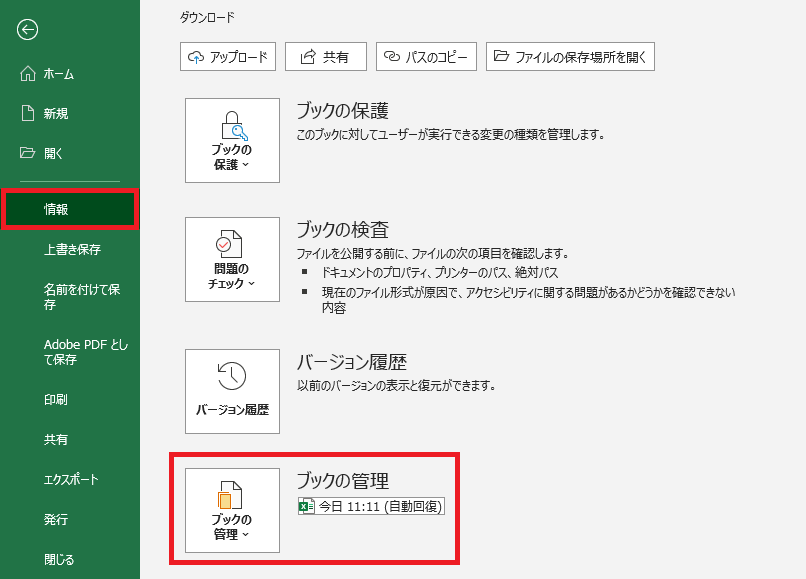「Excelが起動しない」「セーフモードでも反応しない」──そんな異常事態にお困りではありませんか?通常の起動ができない場合でも、セーフモードなら立ち上がるケースが多い中、以下のような症状が出ている場合は注意が必要です。
- 通常起動もセーフモードも試したが、どちらも開かない
- 「Excelの動作を停止しました」というエラーが表示される
- ファイルを開こうとすると強制終了する
- 起動後すぐに画面がフリーズ・無反応になる
こうした症状は、アドインやテンプレートの破損、レジストリ設定の不整合、システムファイルの異常など、Excel本体だけでなくWindows側の深刻なトラブルが原因となっている可能性があります。放置すれば、大切な業務データにアクセスできず、作業が完全に止まるリスクもあります。
この記事では、Excelがセーフモードでも起動しないときの根本的な原因と、それぞれの状況に応じた具体的な対処法(設定リセット・アドイン無効化・修復インストールなど)を、段階的にわかりやすく解説しています。
自力で対応できない場合は、無料の初期診断をご利用ください。24時間365日受付中。トラブルの原因を正確に見極め、最適な復旧プランをご提案します。
目次
Excelがセーフモードでも起動しない原因
Excelがセーフモードで起動しない原因は限定されます。多くはアドインやプロファイルの破損、またはOffice自体の不具合が関係しています。症状を正しく把握することで、解決への近道となります。
アドインの異常
特定のExcelアドインが異常を起こしている場合、セーフモードでも起動を妨げることがあります。業務用アドインや外部提供のアドインが原因となるケースもあります。
ユーザープロファイルの破損
インストールファイルやレジストリの破損
Office関連のインストールファイルやレジストリが壊れていると、Excelの起動に必要な情報を正しく読み込めなくなります。
OSやシステム側の不具合
【要注意】自力対応が招くデータ損失のリスク

「Excelの動作を停止しました」というエラーが表示されるといったトラブルに直面したとき、まずは自力で何とかしようと対応する方が多いと思います。
しかし、こうした症状がストレージ内部の劣化やファイルシステムの異常によるものである場合、無理に操作を続けるとデータの上書きやさらなる損傷を引き起こす恐れがあります。特にエラーを繰り返しながら使用を続けると、復旧の難易度が上がるため注意が必要です。
専門業者であれば、正確な診断に基づいて最適な方法で復旧を進めるため、データ消失を最低限に抑えることができます。中でもデジタルデータリカバリーは、以下の理由から多くの方に選ばれています。
- 相談実績50万件以上(2011年1月~)の豊富な対応経験に基づき、個人・法人問わず幅広いトラブルに対応
- 一部復旧を含む復旧件数割合92.6%(※内、完全復旧57.8%。復旧件数割合=データ復旧件数/データ復旧ご依頼件数。2025年9月実績)という業界トップクラスの技術力
- 他社で「復旧不可」とされた機器の対応実績が8,000件越えにものぼり、独自の復旧技術を保有
大切なデータを守るには、まずは自力対応よりも専門的な判断が欠かせません。操作を誤る前に、まずは当社にご相談ください。
Excelがセーフモードでも起動しないときの対処法
セーフモードでもExcelが起動しない場合は、軽度な修復から根本的な再インストールまで、段階的に対応する必要があります。以下の方法を順番に試してください。
アドインを無効化する
アドインの影響を取り除くことで、Excelが正常に起動する可能性があります。
- Excelを通常モードで起動します(可能な場合)。
- 「ファイル」→「オプション」→「アドイン」を開きます。
- 不要または問題が疑われるアドインを選び、「無効」に設定します。
新しいユーザープロファイルを作成する
現在のプロファイルが破損している場合、新しいアカウントでの起動で改善するケースがあります。
- 「設定」→「アカウント」→「家族とその他のユーザー」を開きます。
- 「その他のユーザーをこのPCに追加」を選び、新しいユーザーを作成します。
- 作成したアカウントでサインインし、Excelを起動して確認します。
Office製品を修復する
Officeの修復機能を使うことで、破損したファイルや設定を復旧できます。
- 「コントロールパネル」→「プログラムと機能」を開きます。
- 一覧から「Microsoft Office」を選び、「変更」をクリックします。
- 「修復」を選択して実行します。
Officeを再インストールする
修復で改善しない場合は、一度アンインストールし、公式サイトから再インストールするのが確実です。
- コントロールパネルからOfficeをアンインストールします。
- Microsoft公式サイトにアクセスし、最新のOfficeをダウンロードします。
- 再インストールを行い、Excelが起動するか確認します。
Windowsアップデートを適用する
WindowsやOfficeの更新が不足していると、互換性やバグによりExcelが起動できないことがあります。
- 「設定」→「更新とセキュリティ」→「Windows Update」を開きます。
- 「更新プログラムのチェック」をクリックします。
- 利用可能な更新をすべて適用し、再起動後にExcelを確認します。
システムの復元・OS修復を行う
システム破損が疑われる場合は、Windowsの復元機能やOS修復を行うことで改善できる場合があります。
- 「コントロールパネル」→「回復」→「システムの復元」を選びます。
- 過去の復元ポイントを指定し、システムを巻き戻します。
- 復元後にExcelを起動して動作を確認します。
Excelがセーフモードでも起動しない場合、業務に直結する重大な支障となります。アドインの停止やOffice修復で改善するケースが多いですが、システム破損を伴う場合はデータ消失の危険もあるため注意が必要です。
当社は、50万件以上の相談実績(期間:2011年1月以降)と、一部復旧を含む復旧件数割合91.5%(内、完全復旧57.8%。復旧件数割合=データ復旧件数/データ復旧ご依頼件数。2025年9月実績)を誇り、官公庁や法人1万社以上との取引実績があります。
初期診断無料。「24時間365日対応」の体制で、ExcelやOfficeの不具合からデータ復旧まで幅広くご相談を承ります。大切な業務データを守るために、ぜひお気軽にお問い合わせください。
なぜデジタルデータリカバリーでは復旧困難な機器の復旧事例が多いのか
デジタルデータリカバリーはこれまで数々の復旧に成功してきました。復旧事例が多いのには、理由があります。
業界トップクラスの実績

私たちデジタルデータリカバリーは、データ復旧専門業者17年連続データ復旧国内売上No.1(※1)。累計50万件以上(※2)の相談実績をもとに、あらゆるデータトラブルと向き合ってきました。
「データが戻ってくるかどうかは、最初の診断で決まる」
そう言っても過言ではありません。
最大の強みは、その“症例データの蓄積数”。
すべての相談内容を電子カルテのように管理し、障害のパターンと復旧手法を社内でデータ化。
これにより、問題の切り分けが圧倒的に早くなり、対応スピードと成功率の向上につながっています。
その結果、48時間以内に対応を完了した件数は全体の約80%。
一部復旧を含む復旧件数割合は92.6%(※3)と、業界でも高水準の成果を出し続けています。
国内最高峰の復旧設備

復旧の成功事例の多さは、デジタルデータリカバリーの技術力の高さを象徴しています。復旧成功の要因として、次の点が挙げられます:
- 蓄積された知見に基づき、障害箇所を正確に特定
- 最新技術を駆使した独自の復旧手法を開発
- 精密な環境での復旧作業(専用クリーンルーム完備)
これらの要素が、他社では対応が難しいケースでも「不可能を可能に」しています。
「他社で復旧できなかった機器のご相談件数8,000件超」ですので、他社で復旧してもらえなかった機器であっても、デジタルデータリカバリーでは復旧できる可能性もございます。是非ご相談ください。
初期診断・相談まで無料で対応可能
初期診断とは、機器に発生した障害の原因を正確に特定し、復旧の可否や復旧方法を確認する工程です。デジタルデータリカバリーでは、経験豊富な技術者が「初期診断」を行い、内部の部品にダメージを与えることなく問題を見つけます。
データ障害のパターン15,000種類以上もありますが、「ご相談件数50万件超」(算出期間:2011年1月1日~)を持つ当社は、それぞれの障害原因をデータベースから即座に情報を引き出し、原因を正確に特定できる体制を整えています。
※1:データ復旧専門業者とは、自社及び関連会社の製品以外の製品のみを対象に保守及び修理等サービスのうちデータ復旧サービスを提供し、その売上が総売上の50%以上を占める企業のこと ※第三者機関による、データ復旧サービスでの売上の調査結果に基づく(算出期間:2007年~2023年)
※2:期間:2011年1月1日~
※3:2025年9月実績。一部復旧:完全復旧に至らなかったが、一部復旧できた場合。完全復旧:復旧希望データを100%復旧できた場合
よくある質問
いえ、かかりません。当社では初期診断を無料で実施しています。お客様の機器に初期診断を行って初めて正確なデータ復旧の費用がわかりますので、故障状況を確認しお見積りをご提示するまで費用は頂いておりません。
※ご郵送で機器をお預けいただいたお客様のうち、チェック後にデータ復旧を実施しない場合のみ機器の返送費用をご負担頂いておりますのでご了承ください。
機器の状態によって故障の程度が異なりますので、復旧完了までにいただくお時間はお客様の機器お状態によって変動いたします。
弊社は、復旧完了までのスピードも強みの1つで、最短即日復旧・ご依頼の約8割を48時間以内に復旧完了などの実績が多数ございます。ご要望に合わせて柔軟に対応させていただきますので、ぜひご相談ください。
営業時間は以下の通りになっております。
365日24時間、年中無休でお電話でのご相談・復旧作業・ご納品・アフターサービスを行っています。お困りの際は是非ご相談ください。
電話受付:0:00~24:00 (24時間対応)
電話番号:0800-333-6302
来社受付:9:30~21:00
復旧できる可能性がございます。
弊社では他社で復旧不可となった機器から、データ復旧に成功した実績が多数ございます。 他社大手パソコンメーカーや同業他社とのパートナー提携により、パートナー側で直せない案件を数多くご依頼いただいており、様々な症例に対する経験を積んでおりますのでまずはご相談ください。
この記事を書いた人

デジタルデータリカバリー データ復旧エンジニア
累計ご相談件数50万件以上のデータ復旧サービス「デジタルデータリカバリー」において20年以上データ復旧を行う専門チーム。
HDD、SSD、NAS、USBメモリ、SDカード、スマートフォンなど、あらゆる機器からデータを取り出す国内トップクラスのエンジニアが在籍。その技術力は各方面で高く評価されており、在京キー局による取材実績も多数。2021年に東京都から復旧技術に関する経営革新優秀賞を受賞。